
-
e2eSoft VSC(虚拟声卡软件)
大小:2M语言:2M 类别:音频工具系统:WinXP/Win7/Win10
展开

e2eSoft VSC(虚拟声卡软件)是一个虚拟音频驱动程序,您可以用它来录制或直播您电脑里面某个或所有应用程序“播放”出来的声音,还可以用它的变声器功能来改变您说话或音视频文件的音调,实现好玩的声音变粗变细、变男变女,接下来就给大家带来这款软件的具体介绍,感兴趣的小伙伴们速来看看吧。
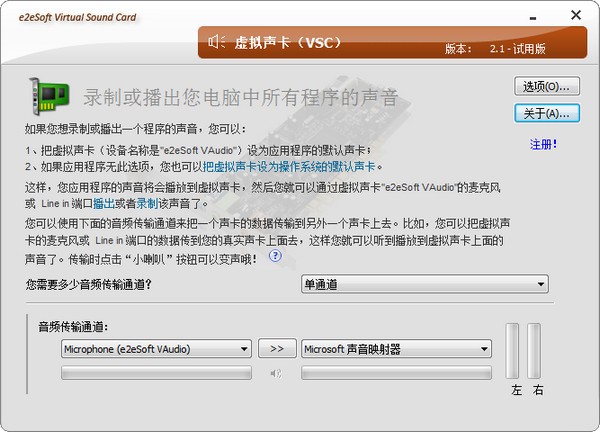
VSC 虚拟声卡是一个虚拟音频驱动程序,它能像一个真正的声卡一样工作 ? 播放或录制声音。
您可以用它来录制或直播您电脑里面某个或所有应用程序“播放”出来的声音,还可以用它的变声器功能来改变您说话或音视频文件的音调,实现好玩的声音变粗变细、变男变女。
它还支持多实例,您可以用它来创建多个虚拟声卡实例来满足您的一些特殊需求。
通过虚拟声卡把视频声音播出去
虚拟视频软件 WeCam / VCam 可以把视频文件作为摄像头的内容播放出去,从而可以在各种软件中使用。
结合我们的虚拟声卡软件 VSC,您还可以同时把视频的声音也播出去,即使您电脑没有麦克风,甚至没有声卡都可以。
通过 VSC 把视频声音播出去
首先请下载并安装我们的虚拟声卡软件,然后在 WeCam 或 VCam 中选择它作为默认声音播放设备。
设置默认声音播放设备
WeCam:在 选项设置 > 音频设置 > 默认播放设备 处,选择虚拟声卡 Speaker (e2eSoft VAudio) 作为默认设备
VCam:在 选项设置 > 输出设置 > 默认声音设备 处,选择虚拟声卡 Speaker (e2eSoft VAudio) 作为默认设备
注:如果此处选中 同时播放到默认声卡,则播放视频时除了把声音播放到 VSC,同时也将播放到系统的默认声卡,这样您便可以听到视频的声音。当然,您还可以采用本文下面讲的另外两种方法达到同样的效果。
播放视频文件
把 VSC 设为程序的默认声音播放设备后,便可以在 WeCam 或 VCam 中播放视频了。
播放视频后您会在系统的 声音 对话框(右键系统托盘中的小喇叭 然后选择 声音 即可打开)的 录制 页面中看到 VSC 的麦克风有音量变化(绿条闪动),如下图示:
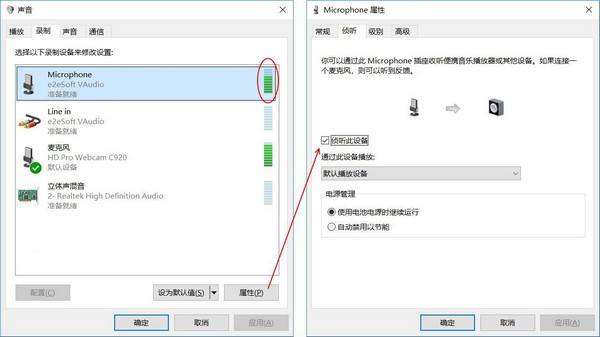
侦听此设备 下文有单独说明,不明白有什么用这里先不要乱选
有绿条闪动就代表视频的声音已经播放到虚拟声卡了,您就可以在使用摄像头的软件中(比如聊天软件、直播平台、模拟器等)选择 Microphone (e2eSoft VAudio) 作为默认录音设备,从而把视频的声音播出去。
如果该软件没有选择录音设备的功能,您可以把 Microphone (e2eSoft VAudio) 设为系统的默认录音设备(方法:在上面对话框中选择该设备后鼠标右键,选择 设为默认设备 即可),从而被其它程序默认使用。
如果您电脑上有音量变化(绿条闪动)的是 Line in (e2eSoft VAudio) 而不是 Microphone (e2eSoft VAudio),则请在上面的步骤中选择它作为默认录音设备,下文同。
您听不到视频的声音?
此处前提是您的电脑有声卡,并且该声卡是系统的 默认声音播放设备。
采用上述方法后对方是可以听到视频声音,但是您自己却听不到视频的声音了。

VCam 上面已经提到过,在选项设置中选择 同时播放到默认声卡 后是可以听到声音的。
但对于 WeCam 或没有选中该选项的 VCam,通过下面两种办法同样可以听到声音:
首选方案是通过 侦听 VSC 麦克风 来实现,在上图所示的系统 声音 对话框的 录制 页面中,选中 Microphone (e2eSoft VAudio) ,点击“属性”,在弹出的对话框进入“侦听”页面并选中“侦听此设备”,然后在下方的“通过此设备播放”中选择您的电脑扬声器(此时也应该是 默认播放设备),点击 应用 即可听到声音;
另外也可以通过 VSC 软件实现 ? 在 VSC 中使用一个通道,左边选择 Microphone (e2eSoft VAudio),右边选择您的电脑扬声器(此时也应该是 默认播放设备),点击中间的 [>>] 按钮开始传输即可把播放到 VSC 的声音传送到您的电脑扬声器中,从而您就可以听到声音了。
对方听不到您的语音?
此处前提是您的电脑有麦克风。
现在对方和您都可以听到视频声音,但是您说话的语音对方却听不到了。
和上面类似,也有两种方法可以同时把您的语音也播出去:
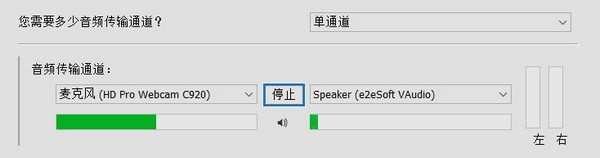
首选方案还是在系统的 声音 对话框中,选中您的 硬件麦克风,点击“属性”按钮,在弹出的对话框进入“侦听”页面并选中“侦听此设备”,然后在下方的“通过此设备播放”中选择虚拟声卡 Speaker (e2eSoft VAudio) ,点击 应用 即可;
另外也可以通过 VSC 软件实现 ? 在 VSC 中使用一个通道,左边选择您的 硬件麦克风,右边选择虚拟声卡 Speaker (e2eSoft VAudio),点击中间的 [>>] 按钮开始传输即可把您的语音传送到虚拟声卡,从而可以和视频的声音一起播放给对方。
上述方法仅供参考,不同系统上面具体细节可能有所不同,但基本原理一样,请根据教程研究后自行设定。
1.选择简体中文进行安装
2.解压数据包,用鼠标双击“VSC_v1.5.exe”打开进入安装向导
3.点击同意相关协议,在点击下一步
4.选择安装位置,最好不好安装到系统盘中
5.在创建桌面快捷方式前打钩
6.等待安装完成即可
记录/广播所有应用程序的声音;
同时记录/广播所有的应用程序的声音和你的麦克风的声音。
记录网上聊天/会议的声音,如Skype会话,可以把对方的声音和你的声音混合在一起,或分开;
可以录制带版权保护(比如DRM保护)的音乐,媒体;
可以录制视频/音频文件的音频,在线视频/音乐等;
纯数字数据传输,没有音频质量损失;
变声功能 ? 把你的声音变成男声/女声或者是童音;
期待您挖掘出更精彩的应用!
加载全部内容

格式转换工具绿色版4M34155人在玩kgma是一种酷狗音乐的专属文件格式,智...
下载
基督教歌曲大全1218首mp3244.60M13011人在玩西方教会的素歌虔诚的教徒都知道教会歌曲~...
下载
创新5.1声卡效果包4K11868人在玩语言五项你的最爱~那你一定需要创新51声...
下载
vocaloid4官方版937M10087人在玩说道音乐制作软件就不能不提vocaloi...
下载
Sports Sounds Pro7授权版722K8200人在玩想要一款工能强大的音控软件就试试Spor...
下载
爱剪辑无水印完美版268M6992人在玩使用爱剪辑的朋友们想不想没有水印的打扰去...
下载
3D环绕音乐制作软件28.10M6779人在玩3d音乐大家都有听过吧,3D环绕音乐制作...
下载
SAM机架变声效果包完整版51M6650人在玩作为后期音效合成相关行业的朋友,您是不是...
下载
Sports Sounds Pro 7中文版1M6166人在玩今天带来的SportsSoundsPro...
下载
Vocaloid5汉化版1G5950人在玩很多做音频工作的应该需要Vocaloid...
下载